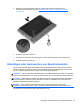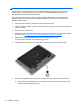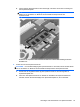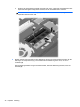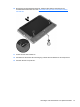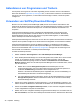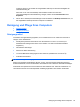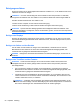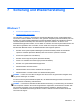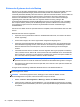Introducing HP Notebook - Windows Vista and Windows 7
Aktualisieren von Programmen und Treibern
HP empfiehlt, Ihre Programme und Treiber regelmäßig mit der neuesten Version zu aktualisieren.
Rufen Sie die Website
http://www.hp.com/support auf, um die neuesten Versionen herunterzuladen.
Sie können sich auch registrieren, um automatisch benachrichtigt zu werden, sobald ein Update
verfügbar ist.
Verwenden von SoftPaq Download Manager
Mit dem Tool HP SoftPaq Download Manager (SDM) können Sie schnell auf Informationen über
SoftPaqs für HP Business-Computer zugreifen, ohne die SoftPaq-Nummer eingeben zu müssen. Mit
diesem Tool können Sie mühelos SoftPaqs suchen und diese anschließend herunterladen und
entpacken.
SoftPaq Download Manager liest eine veröffentlichte Datenbankdatei mit Informationen über
SoftPaqs und Computermodelle und lädt die Datei von der HP FTP-Site herunter. Mit SoftPaq
Download Manager können Sie ein oder mehrere Computermodelle angeben, um festzustellen,
welche SoftPaqs zum Download verfügbar sind.
SoftPaq Download Manager durchsucht die HP FTP-Site nach Updates der Datenbank und Software-
Updates. Wenn Updates verfügbar sind, werden diese heruntergeladen und automatisch installiert.
SoftPaq Download Manager ist auf der HP Website verfügbar. Um SoftPaqs herunterzuladen,
müssen Sie zunächst das Programm SoftPaq Download Manager herunterladen und installieren.
Öffnen Sie die HP Website unter
http://www.hp.com/go/sdm, und folgen Sie den Anleitungen zum
Herunterladen und Installieren von SoftPaq Download Manager.
So laden Sie SoftPaqs herunter:
1. Wählen Sie Start > Alle Programme > HP > HP SoftPaq Download Manager.
2. Wenn SoftPaq Download Manager zum ersten Mal geöffnet wird, werden Sie in einem Fenster
gefragt, ob nur Software für den Computer, den Sie gerade verwenden, oder für alle
unterstützten Modelle angezeigt werden soll. Wählen Sie Software für alle unterstützten
Modelle anzeigen. Wenn Sie HP SoftPaq Download Manager bereits verwendet haben, fahren
Sie mit Schritt 3 fort.
a. Wählen Sie im Fenster Konfigurationsoptionen Ihr Betriebssystem und die
entsprechende Sprache aus. Durch diese Filter können Sie die Anzahl der Optionen im
Teilfenster Produktkatalog einschränken. Wenn beispielsweise nur
Windows 7 Professional als Betriebssystem ausgewählt wird, wird im Produktkatalog nur
das Betriebssystem Windows 7 Professional angezeigt.
b. Um andere Betriebssysteme hinzuzufügen, ändern Sie die Filtereinstellungen im Fenster
Konfigurationsoptionen. Weitere Informationen finden Sie in der Hilfe zur HP SoftPaq
Download Manager Software.
3. Klicken Sie im linken Teilfenster auf das Pluszeichen (+), um die Modellliste zu erweitern, und
wählen Sie dann das Modell bzw. die Modelle der Produkte aus, die Sie aktualisieren möchten.
4. Klicken Sie auf Nach verfügbaren SoftPaqs suchen, um eine Liste der verfügbaren SoftPaqs
für den ausgewählten Computer herunterzuladen.
5. Wählen Sie von den verfügbaren SoftPaqs die gewünschten SoftPaqs aus, und klicken Sie auf
Nur herunterladen, wenn Sie viele SoftPaqs herunterladen möchten. Die Dauer des Download-
48 Kapitel 6 Wartung